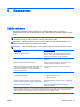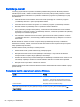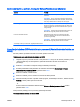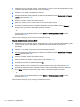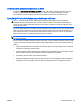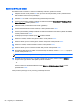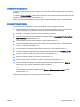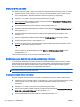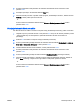Reference Guide - Windows 8
Zadavanje DriveLock lozinke
Da zadate DriveLock lozinku u softveru Podešavanje računara, pratite ove korake:
1. Uključite računar i onda pritisnite esc dok je na dnu ekrana prikazana poruka „Pritisnite taster
ESC da biste otvorili meni za pokretanje“.
2. Pritisnite f10 za ulazak u Computer Setup (Podešavanje računara).
3. Pomoću pokazivačkog uređaja ili tastera sa strelicama izaberite Bezbednost > Alatke za čvrsti
disk > DriveLock a zatim pritisnite enter.
4. Izaberite stavku „Podesi DriveLock lozinku (globalno)“.
5.
Unesite administratorsku lozinku za BIOS, a zatim pritisnite taster enter.
6.
Pomoću pokazivačkog uređaja ili tastera sa strelicama izaberite čvrsti disk koji želite da zaštitite,
a zatim pritisnite taster enter.
7. Pročitajte upozorenje. Izaberite opciju DA da biste nastavili.
8.
Kada se to zatraži, unesite vašu glavnu lozinku i onda pritisnite enter.
9.
Kada se zatraži, ponovo unesite glavnu lozinku radi potvrde i tada pritisnite enter.
10.
Kada se to zatraži, unesite korisničku lozinku i onda pritisnite enter.
11.
Kada se zatraži, ponovo unesite korisničku radi potvrde i tada pritisnite enter.
12. Da biste potvrdili DriveLock zaštitu za čvrsti disk koji ste iz
abrali, unesite DriveLock u polje za
potvrdu i tada pritisnite enter.
NAPOMENA: Potvrđivanje za DriveLock raspoznaje velika i mala slova.
13. Da biste sačuvali vaše izmene i napustili Podešavanje računara, kliknite na ikonu Sačuvaj u
donjem levom uglu ekrana i tada pratite uputstva sa ekrana.
– ili –
Pomoću tastera sa strelicama izaberite stavke Glavno > Sačuvaj promene i izađi, a zatim
pritisnite taster enter.
Vaše promene primenjuju se od ponovnog pokretanja računara.
66
Poglavlje 9 Bezbednost SRWW